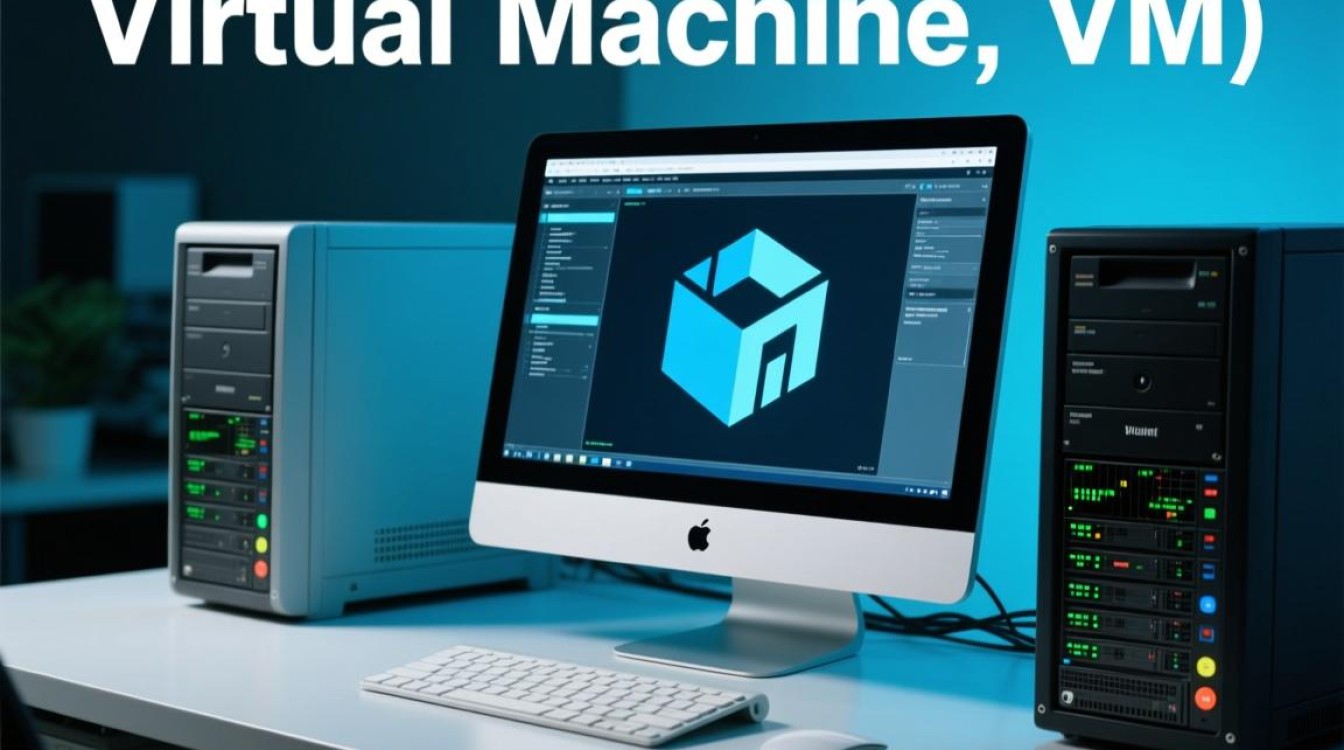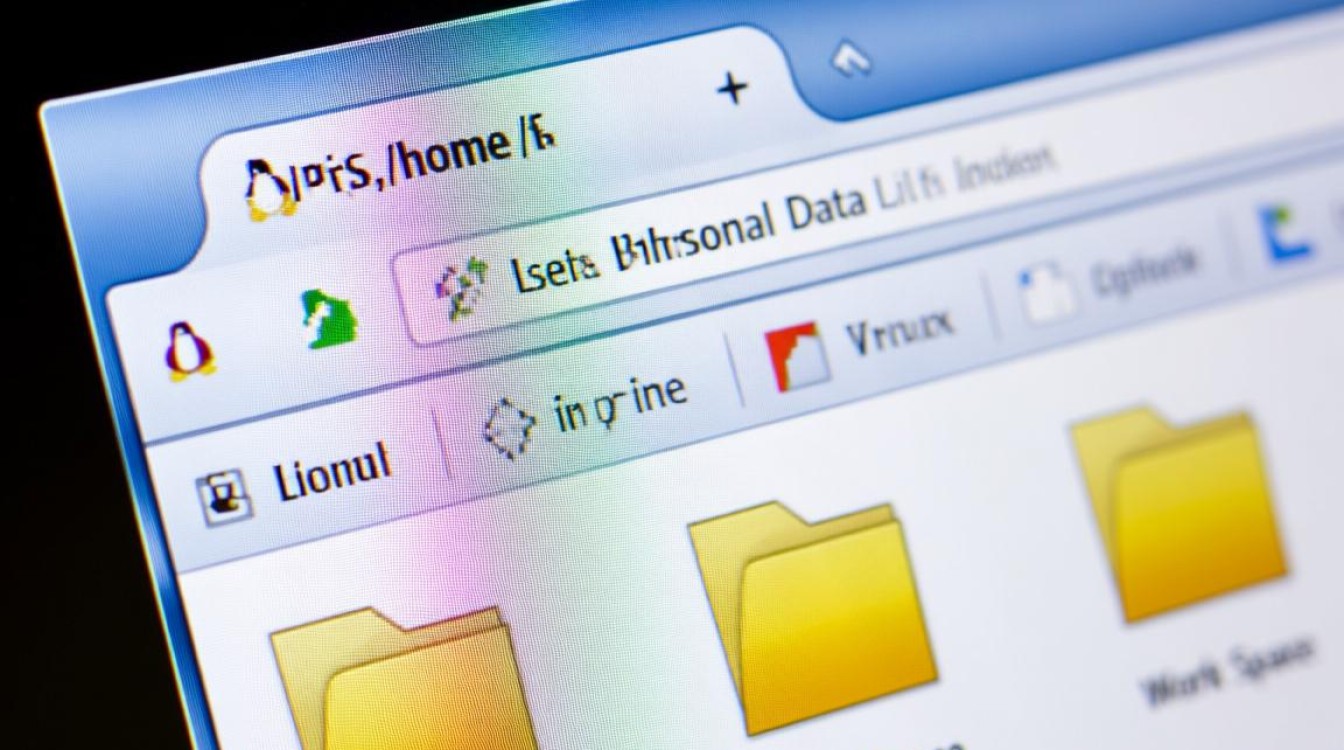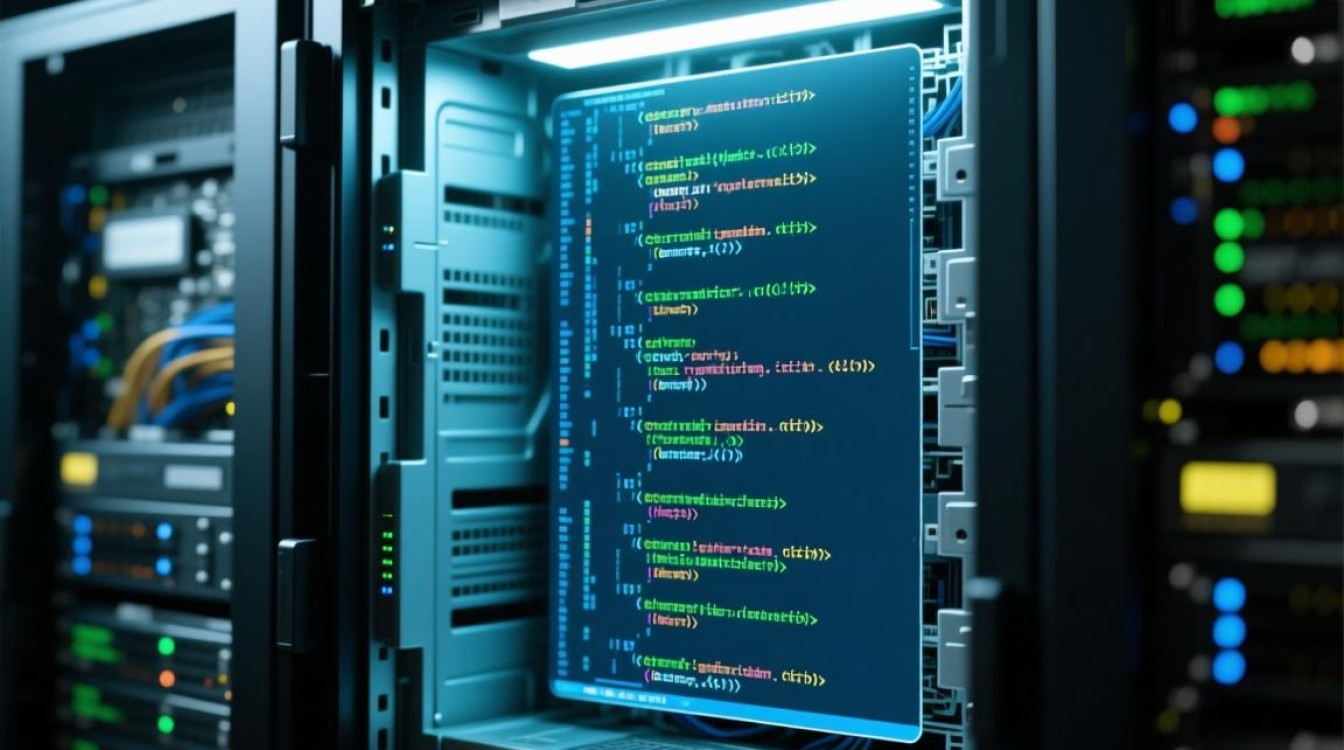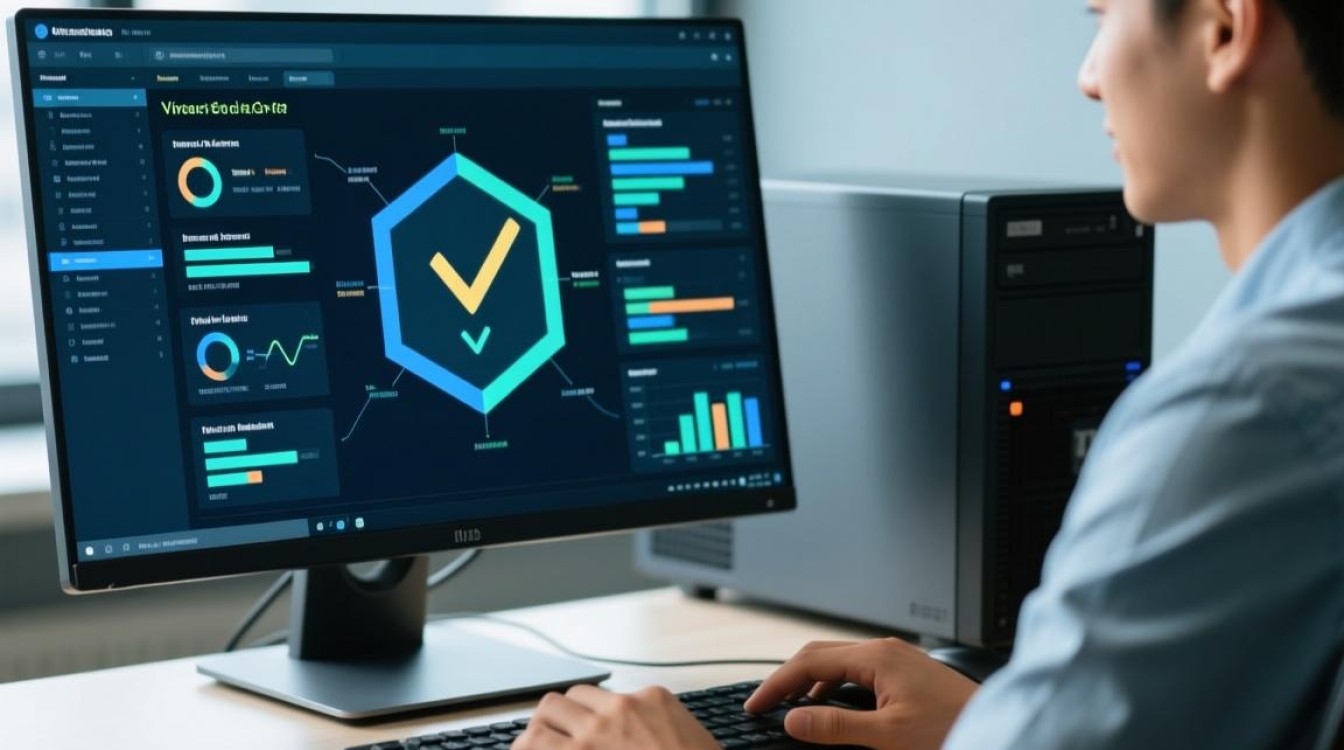虚拟机命令cp:高效文件复制的核心工具

在Linux虚拟机管理中,文件操作是最基础且频繁的任务之一。cp命令作为复制文件和目录的核心工具,其灵活性和功能性极大提升了系统管理的效率,无论是日常运维、数据备份还是脚本开发,cp命令都扮演着不可或缺的角色,本文将详细介绍cp命令的基本用法、高级选项、常见应用场景及注意事项,帮助用户全面掌握这一实用工具。
基本语法与核心功能
cp命令的基本语法结构为:cp [选项] 源文件 目标文件,源文件可以是单个文件或目录,目标文件则可以是新文件名、目录或路径。cp file1.txt file2.txt会将file1.txt复制为file2.txt,而cp -r dir1 dir2则会递归复制整个目录dir1到dir2。
默认情况下,cp命令会直接覆盖目标文件而不会提示用户,这在批量操作时可能引发数据丢失风险,建议初学者先通过cp --help查看帮助信息,熟悉常用选项后再进行复杂操作。
常用选项解析
cp命令的丰富选项使其能够适应多种使用场景,以下是部分核心选项的功能说明:
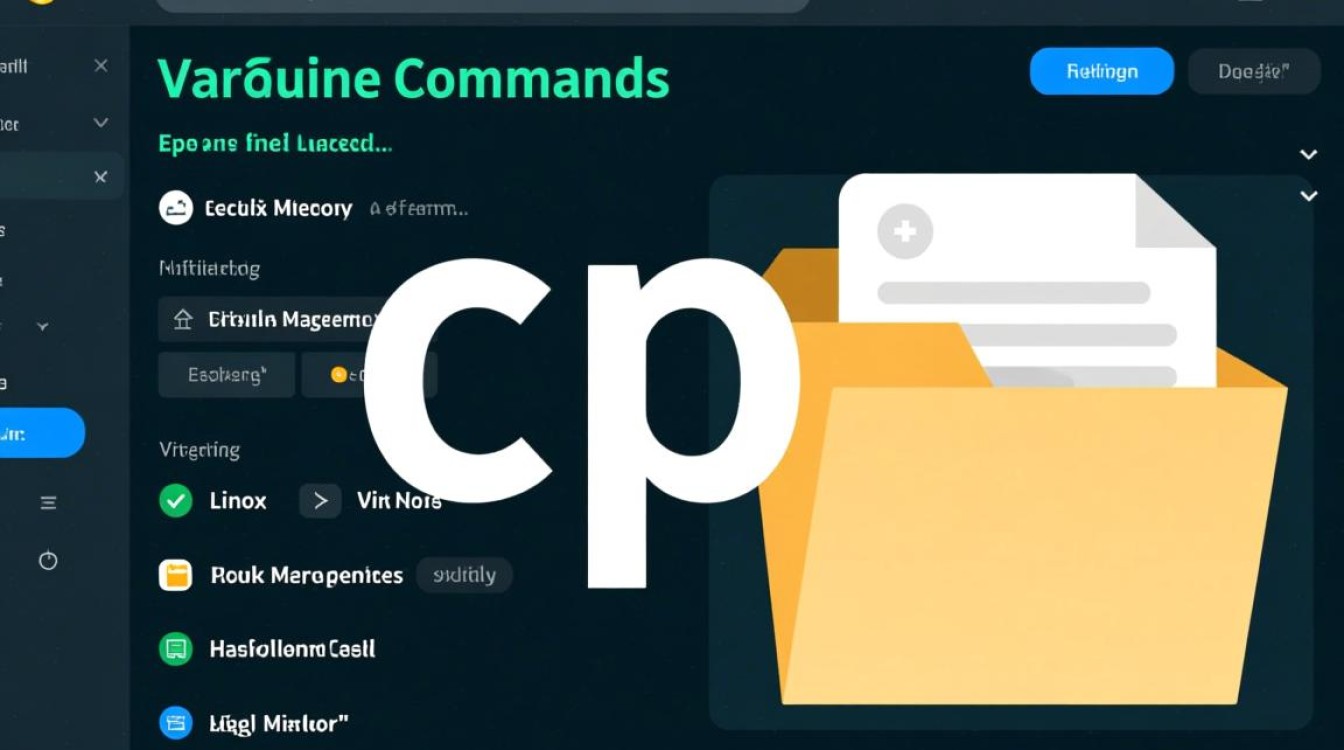
| 选项 | 功能描述 | 示例 |
|---|---|---|
-r 或 -R |
递归复制目录及其内容 | cp -r source_dir target_dir |
-i |
覆盖前提示用户确认 | cp -i file1.txt /backup/ |
-p |
保留文件权限、时间戳等属性 | cp -p config.ini /etc/ |
-v |
显示详细的复制过程 | cp -v *.log /logs/ |
-l |
创建硬链接而非复制文件 | cp -l large_file.dat /tmp/ |
-s |
创建符号链接 | cp -s /usr/bin/python /bin/python3 |
-u |
仅在源文件比目标文件新时复制 | cp -u source/* destination/ |
若需备份系统配置文件并保留原始权限,可使用cp -p /etc/hosts ~/backup/hosts_backup命令,而通过cp -i选项,可以在覆盖关键文件前二次确认,避免误操作。
高级应用场景
批量复制文件
结合通配符,cp命令可高效处理批量文件,将当前目录下所有.txt文件复制到documents文件夹:cp *.txt documents/,若需排除特定文件,可通过find命令与cp结合,如先查找后复制:
find . -name "*.log" -type f -exec cp {} /logs/ \;
跨设备复制注意事项
当源文件和目标路径位于不同文件系统(如从虚拟机硬盘复制到U盘)时,cp默认会创建新文件而非硬链接,此时若需保留权限和时间戳,需添加-p选项;若需减少磁盘占用,可考虑使用rsync替代cp,因其支持增量传输。
与管道和重定向结合
cp命令可与标准输入输出结合使用,通过echo并直接复制到文件:echo "test content" | cp /dev/stdin new_file.txt,通过xargs可实现复杂批量操作,如:ls -1 | xargs -I {} cp {} backup_{}。

常见错误与解决方案
- 权限不足:若目标目录无写入权限,
cp会报错,解决方案是使用sudo提升权限,如sudo cp protected_file /root/。 - 磁盘空间不足:复制大文件时需检查剩余空间,可通过
df -h命令查看。 - 符号链接误复制:默认情况下,
cp会跟随符号链接复制实际文件,若需复制链接本身,需添加“选项。
性能优化建议
对于大量小文件或大文件的复制,cp的性能可能受限于I/O速度,此时可采取以下优化措施:
- 使用
cp --sparse=always处理稀疏文件,减少磁盘占用; - 通过
pv命令监控复制进度,如pv large_file.iso | cp /dev/stdin target.iso; - 在SSD设备上使用
cp时,关闭noatime挂载选项以提升写入性能。
cp命令作为Linux虚拟机中最基础的文件操作工具,其灵活性和功能性远超初学者的想象,通过掌握其核心选项、高级技巧及常见问题解决方案,用户可以高效完成从简单文件复制到复杂批量处理的各类任务,在实际工作中,建议结合man cp深入学习更多细节,并通过实践积累经验,从而充分发挥cp命令在系统管理中的价值,无论是新手还是资深运维,持续探索cp的用法都将为日常操作带来事半功倍的便利。